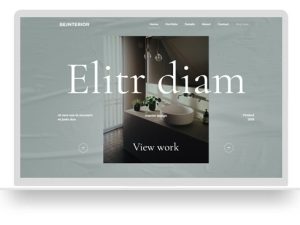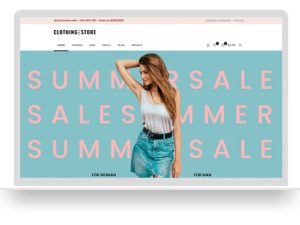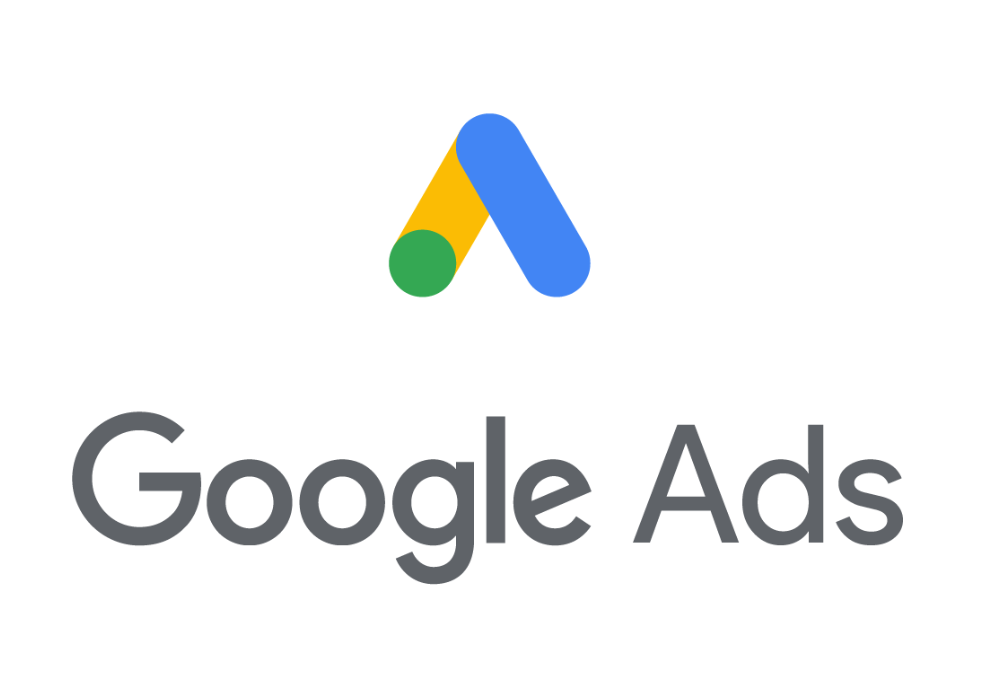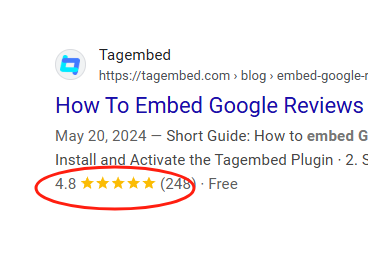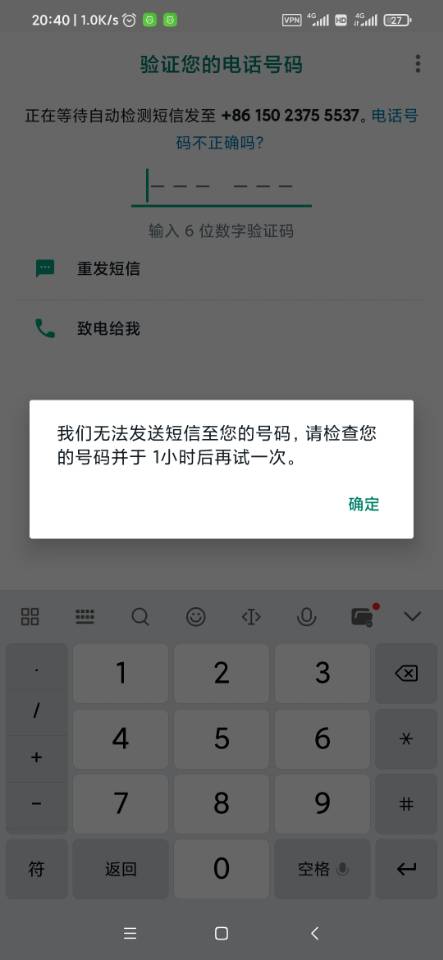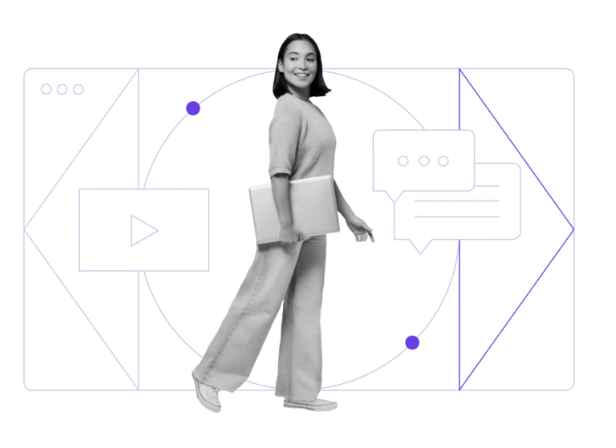我们使用WordPress网站时,因到期续费贵、原服务商不给力等问题需要更换空间商时,这篇文章将帮助你更好的完成这项工作。以下步骤将指导您完成这一过程。
步骤 1:准备工作
备份网站
在进行任何操作前,确保对现有网站进行完整备份,包括文件和数据库。
- 文件备份:使用FTP客户端(如FileZilla)下载所有WordPress文件到本地电脑。
- 数据库备份:登录您的主机控制面板(如cPanel),使用phpMyAdmin导出WordPress数据库。
- 以快速转入Hostinger为例,原空间商网站根目录下的文件需要备份为一个.zip压缩文件;数据库导出为一个.SQL的文件备用即可。
新主机准备
确保您的新主机已经:
- 配置好域名(可以是暂时域名用于测试迁移结果)。
- 设置好Web服务器环境,支持WordPress运行 (PHP、MySQL)。
- 提供所需的FTP或文件管理访问权限。
- Hostinger空间无需设置
步骤 2:迁移文件和数据库
上传文件到新主机
- 使用FTP客户端连接到新主机,将已备份的WordPress文件上传到新的Web根目录(通常是 public_html 或 www 目录)。
- 确保文件夹结构与原始网站相同。
导入数据库
- 在新主机的控制面板中,创建一个新的MySQL数据库和相应的用户,并记下数据库名称、用户名和密码。
- 打开phpMyAdmin,通过选择刚创建的数据库,使用“导入”功能导入您之前导出的SQL文件。
步骤2在Hostinger中只需要新建主机,选择迁移网站(自带功能),然后上传zip网站文件及sql数据库文件即可完成。
你也可使用WordPress的迁移插件完成整个过程,例如All-in-One WP Migration、Duplicator、NS Cloner等。
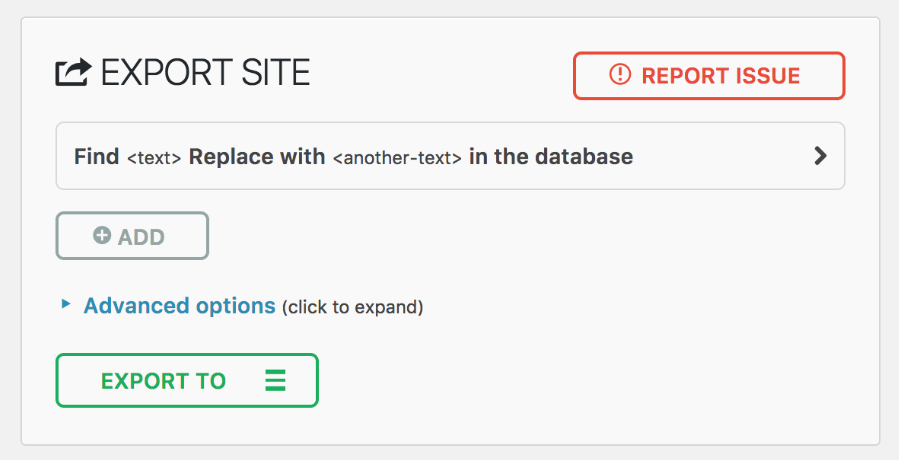
步骤 3:配置WordPress
更新wp-config.php文件
- 在新主机上,通过FTP找到并编辑 wp-config.php 文件。
- 更新数据库名称、用户名和密码,以匹配新主机上创建的数据库信息。
define('DB_NAME', 'new_database_name'); define('DB_USER', 'new_database_user'); define('DB_PASSWORD', 'new_database_password'); define('DB_HOST', 'localhost'); // 一般使用localhost,具体请咨询新主机服务商
更新网站URL(仅针对转移网站时同时更换域名)
- 如果域名发生变化或临时域名测试,需在数据库中更新网站地址。
- 使用phpMyAdmin执行以下SQL语句,替换旧的网址:
UPDATE wp_options SET option_value = 'http://your-new-domain.com' WHERE option_name = 'siteurl'; UPDATE wp_options SET option_value = 'http://your-new-domain.com' WHERE option_name = 'home'; 除此之外,还要通过一些批量替换数据库的插件来替换主题、图片路径等中的URL新旧域名,否则会出现转移后的网站显示不正常、不完整的情况。 步骤3在Hostinger中只需要新建主机,选择迁移网站(自带功能),然后上传zip网站文件及sql数据库文件即可完成。
步骤 4:测试和验证
检查网站功能
- 使用新域名访问您的网站。
- 检查所有页面和功能是否正常运作,确保主题、插件以及链接都能正确显示和加载。
排查错误
- 如果出现错误,检查 wp-config.php 中的数据库配置。
- 查看新的主机的错误日志,寻找关于文件权限或PHP错误的信息。
- 如果出现错误,可使用Hostinger的一键AI排查功能,自动处理无法访问等问题。
步骤 5:更新DNS(重要)
修改DNS记录
- 如果主机迁移后域名保持不变,需更新域名的DNS记录以指向新主机提供的服务器IP地址。
- 在您的域名管理面板中进行修改,注意DNS变更可能需要24-48小时完全生效。所以更改后不要着急马上去访问,会出现你以为有问题的假象,实际上是需要等待一段时间生效。
步骤 6:完成迁移
- 迁移完成后,定期检查网站性能和安全。
- 确保删除旧主机上的所有WordPress文件和数据库以防信息泄露。
- 继续保持网站正常备份以防止数据丢失。
通过上述步骤,您应该能够顺利地将WordPress网站迁移到新的主机空间。使用自动化工具(如迁移插件)可简化此过程,但手动迁移有助于更好地理解和控制每一个步骤。如有任何问题,可联系我们获取到整体的转移技术服务。整体过程最重要的是要做好前空间的数据备份到本地电脑及自己的网盘备份(一定是网站文件及数据库文件两项)。